Come utilizzare i tag dei prodotti WooCommerce (guida rapida)
Pubblicato: 2024-06-03È possibile mostrare i prodotti WooCommerce senza alcuna struttura. Tuttavia, i tag e le categorie aiutano a organizzare i prodotti WooCommerce per una migliore presentazione e risultati di ricerca. In questo articolo, proverò a dare un'occhiata più da vicino alle loro impostazioni, utilizzo e opzioni.
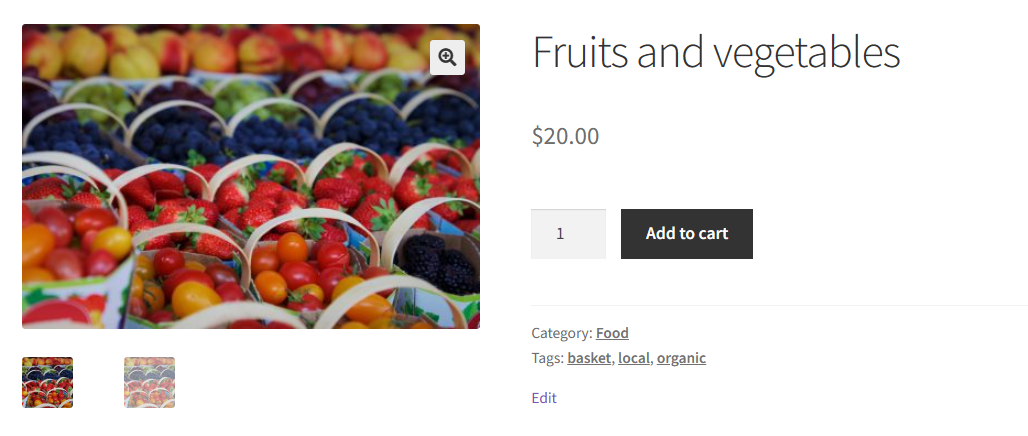
Sommario
- Tag dei prodotti WooCommerce: breve panoramica
- Tag vs attributi
- Come utilizzare i tag in WooCommerce per avere più funzionalità?
Tag dei prodotti WooCommerce: breve panoramica
Innanzitutto, vediamo le opzioni di base nel menu Prodotti.
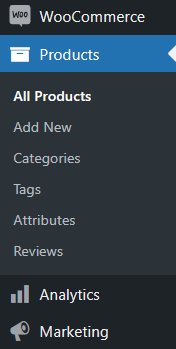
Come puoi vedere, è possibile sfogliare, modificare e aggiungere prodotti.
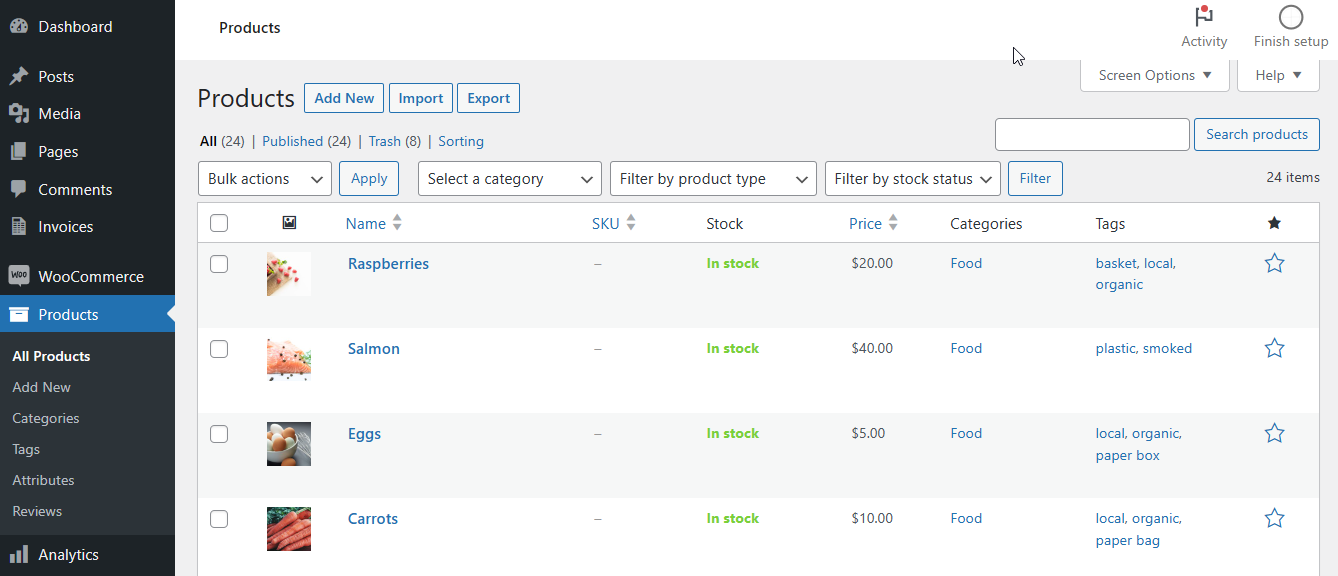
Inoltre, WooCommerce offre la possibilità di inserire prodotti in determinate categorie o sotto tag specifici. Si chiamano tassonomie e le categorie sono gerarchiche.
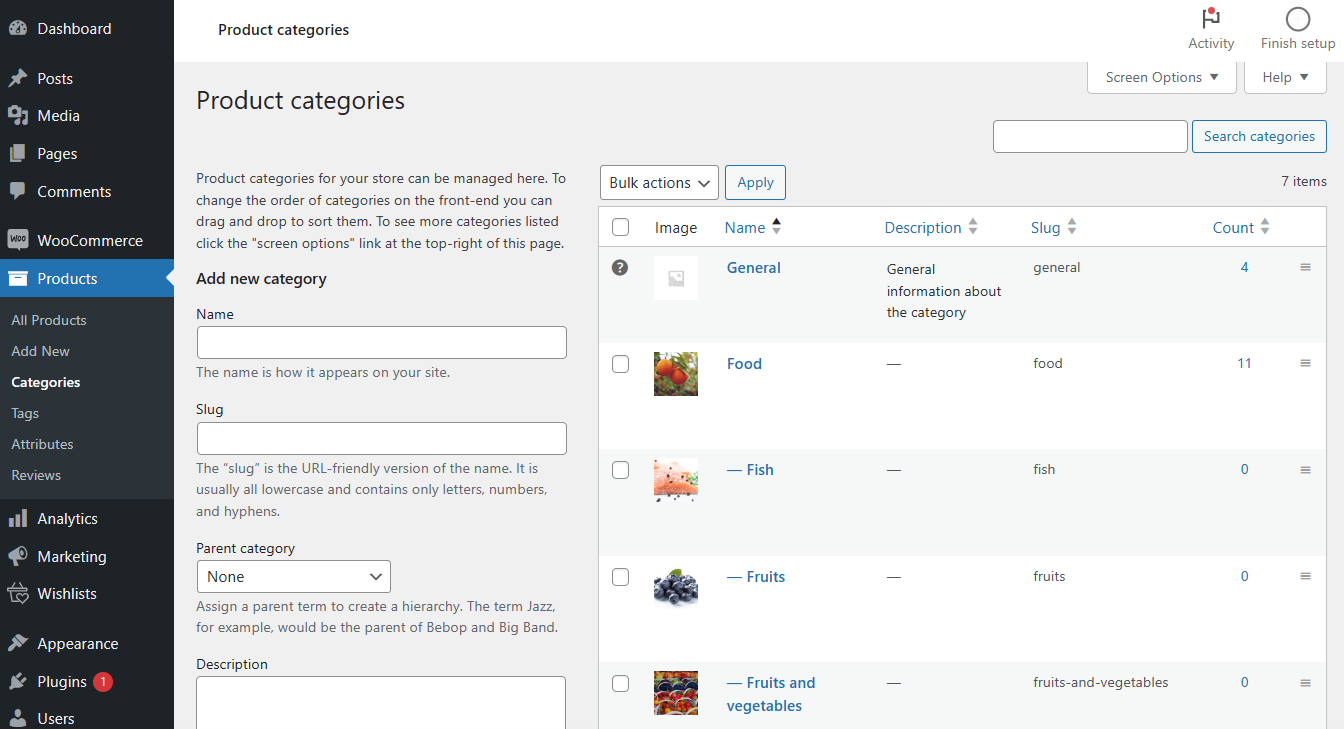
Le categorie di prodotto sono i contenitori principali dei prodotti, mentre i tag servono per la navigazione. I tag dei prodotti WooCommerce possono raggruppare prodotti con caratteristiche, tipi o opzioni simili.
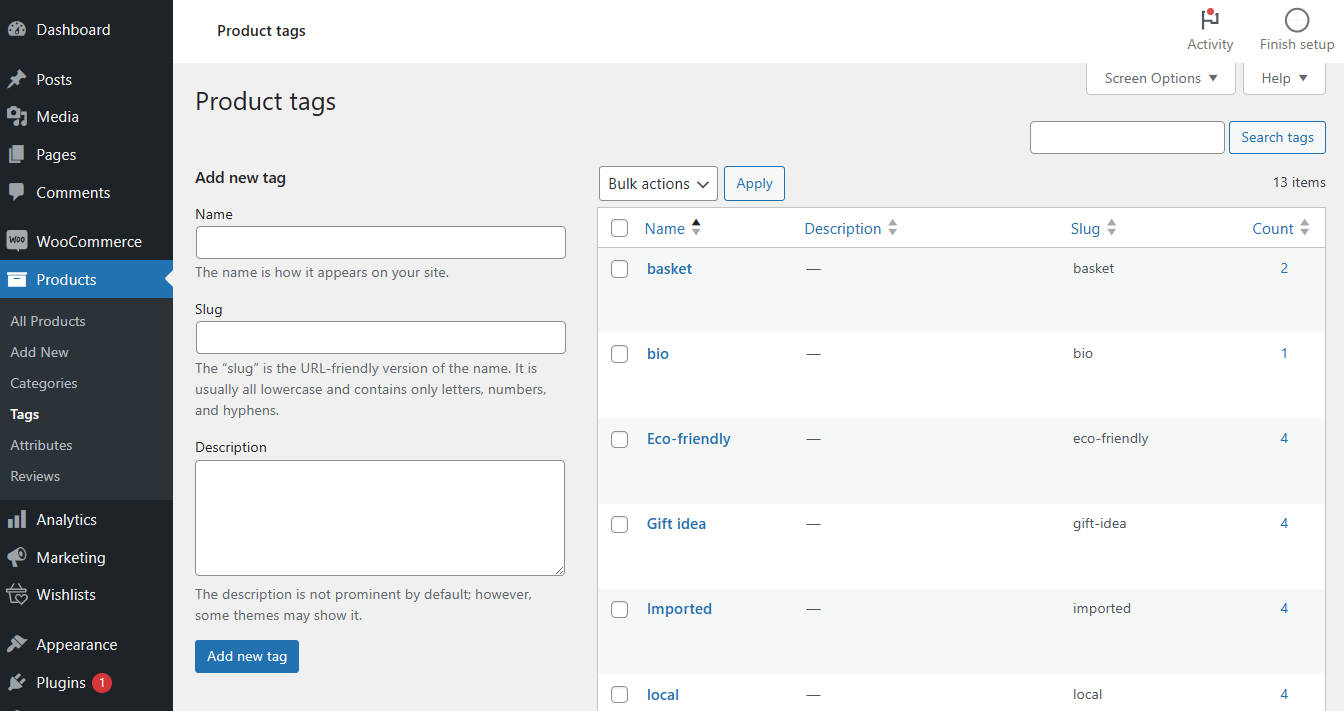
Naturalmente, alcuni negozi potrebbero utilizzare tag che in altri sarebbero categorie. Ad esempio, immaginiamo un negozio WooCommerce con cibo. È possibile strutturare i prodotti in categorie e sottocategorie (latticini (latte, yogurt, burro), carne (manzo, pollo, maiale), pesce, verdura, frutta, ecc.).
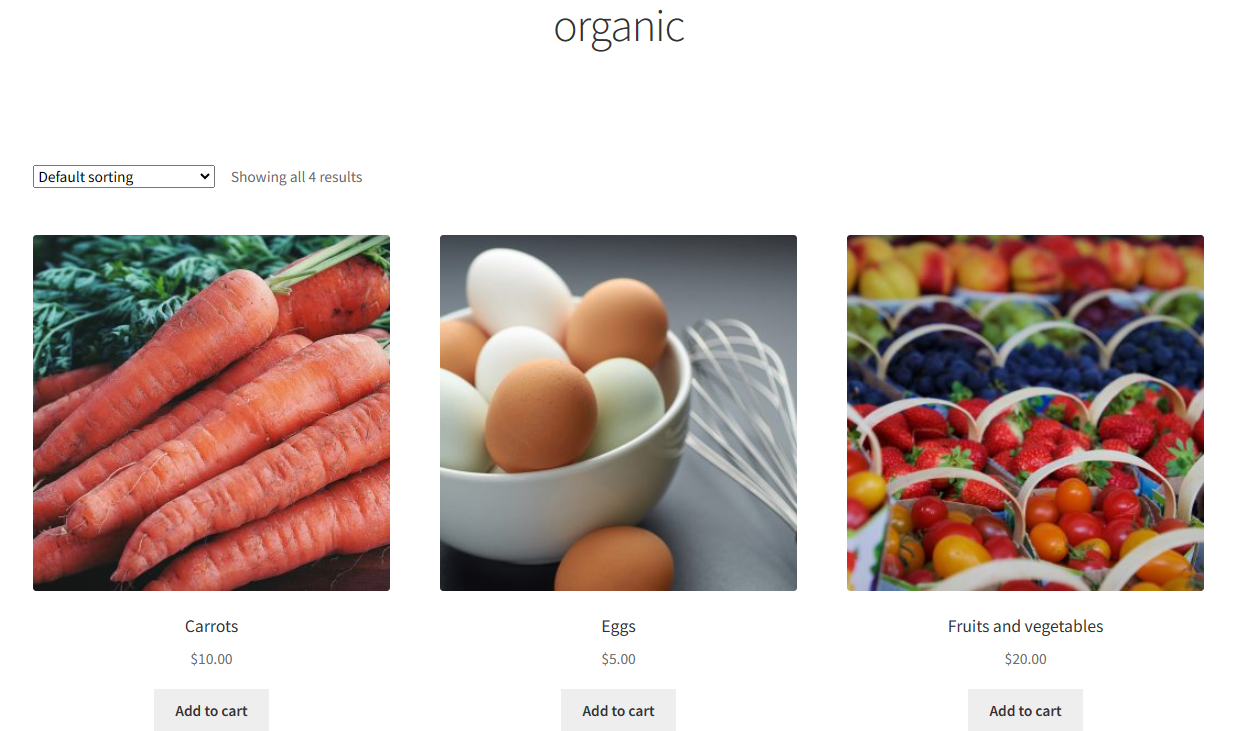
In questo caso, i tag dei prodotti potrebbero fare riferimento alla tipologia del prodotto (fresco, congelato, cotto, affumicato, conservato), alla confezione (carta, lattina, sacchetto, metallo, cestino, scatola di legno, plastica, alluminio), agli allergeni e alla provenienza (biologico, ecologico, locale) o campagne di marketing (sconto, 70, 50).
Come gestire i tag dei prodotti WooCommerce?
Vediamo dove è possibile impostare o utilizzare i tag:
Aggiungi un'etichetta
Aggiungere i tag dei prodotti WooCommerce è abbastanza semplice.
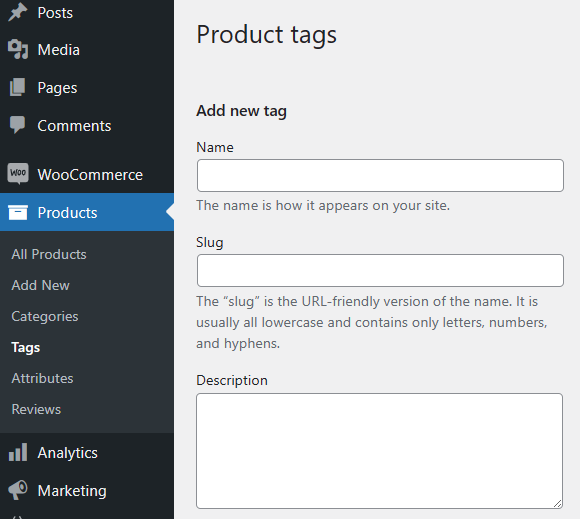
La descrizione del tag è facoltativa e alcuni temi/plugin possono utilizzarla.
Aggiungi un tag quando modifichi un prodotto
È anche possibile aggiungere un tag (senza descrizione) quando si scelgono i tag per il prodotto nella schermata di modifica
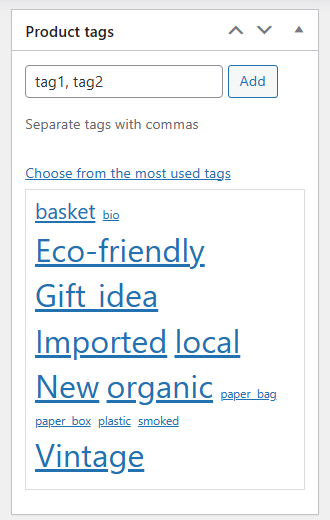
e quando si utilizzano le opzioni Modifica rapida o Modifica collettiva per i prodotti.
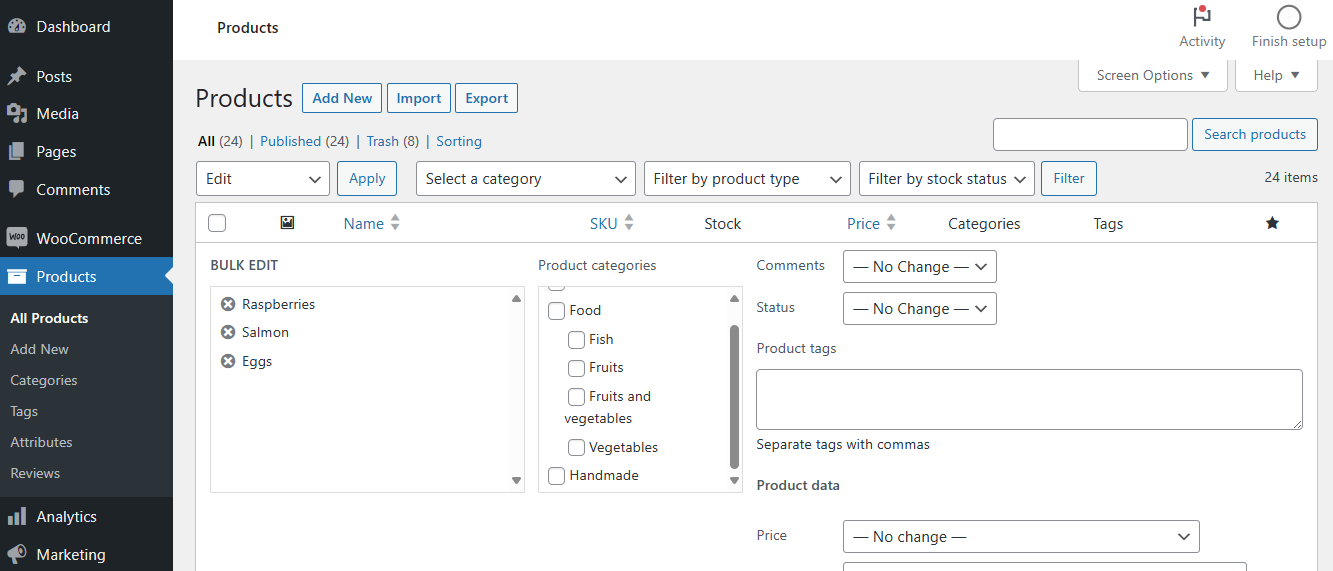 WooCommerce consente di aggiungere più tag in entrambi i casi.
WooCommerce consente di aggiungere più tag in entrambi i casi.Elimina e gestisci i tag dei prodotti
La rimozione di un tag per un prodotto è un processo inverso rispetto alla schermata di modifica del prodotto
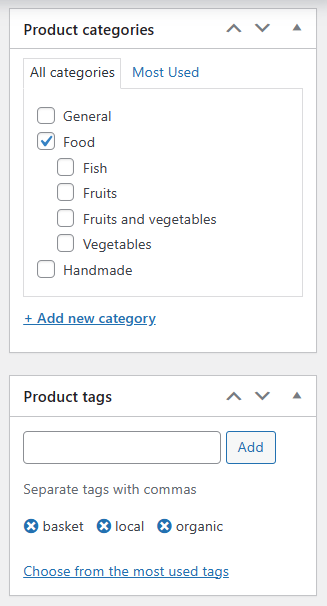
o per un prodotto tramite l'opzione Modifica rapida. Quando si modificano in blocco i prodotti (anche con gli stessi tag) è possibile aggiungere solo nuovi tag.
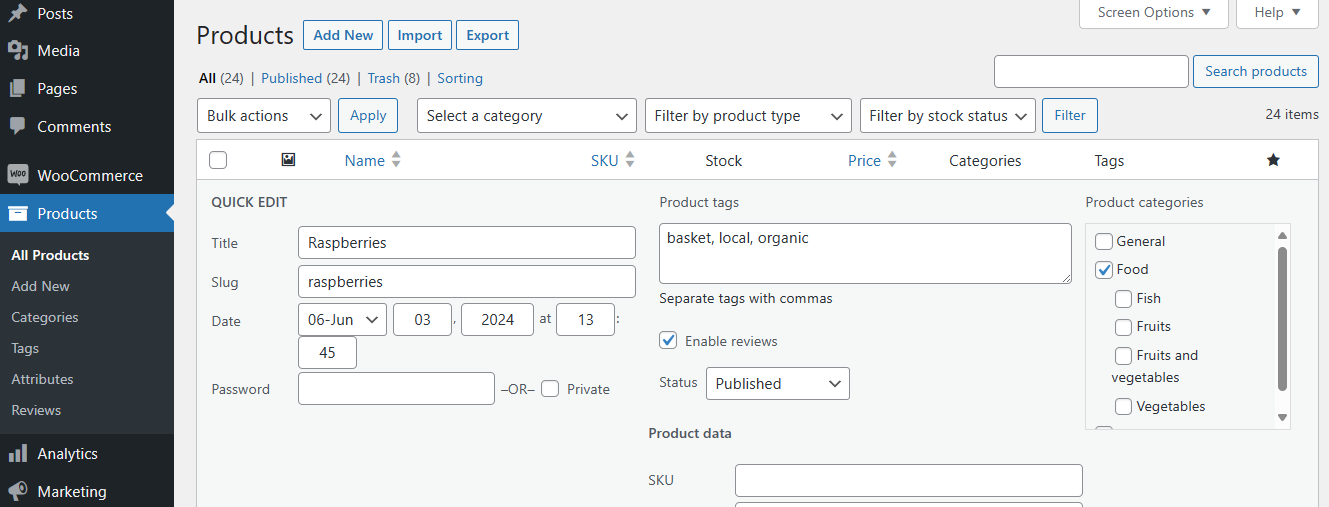
Puoi anche eliminare completamente il tag (o i tag) del prodotto in Prodotti → Tag . Sono disponibili due opzioni: modifica in blocco per più tag o uno per uno con un'opzione visibile dopo aver passato il mouse sul tag specifico.
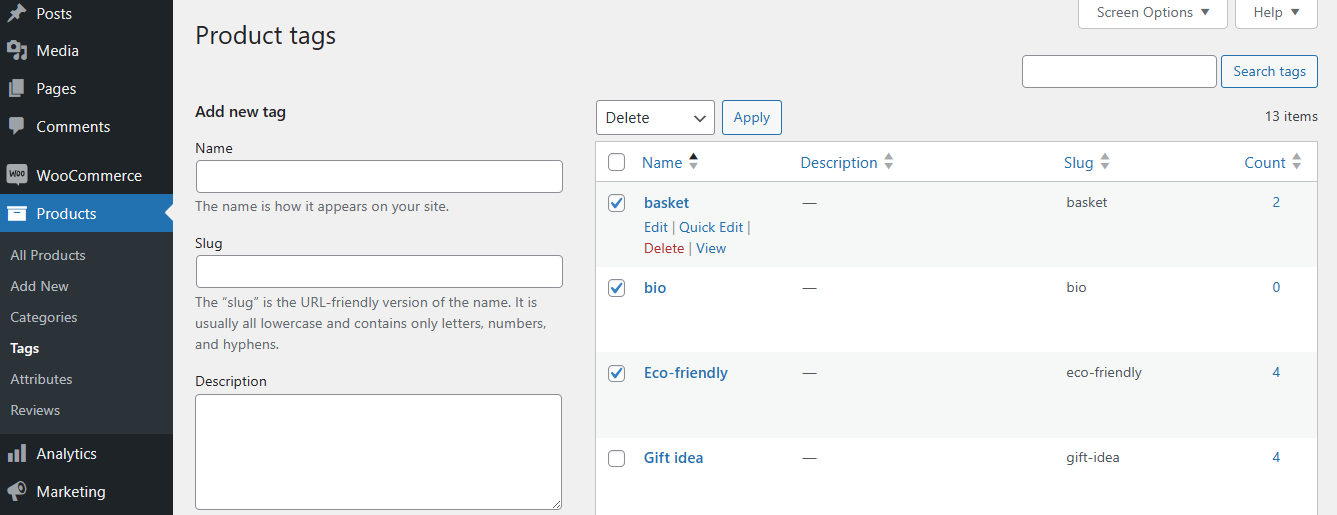
Rinominare i tag
Infine, è facile rinominare i tag dei prodotti WooCommerce con un'opzione di modifica rapida o cambiare il nome, lo slug o la descrizione modificandoli. Entrambe le opzioni sono visibili passando il mouse.

Utilizzo dei tag nei widget
I widget possono mostrare i tag dei prodotti nel piè di pagina o nella barra laterale.
Il numero di widget disponibili può dipendere dal tema (Storefront nell'esempio seguente).
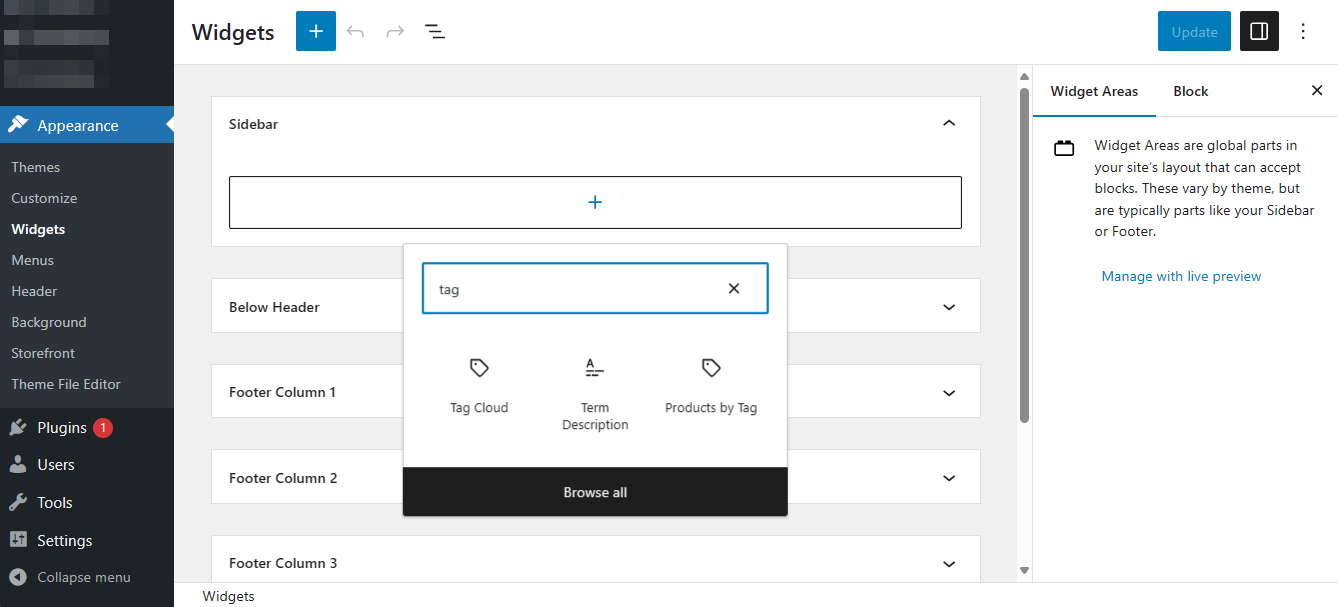
Utilizzando una tag cloud posso scegliere i tag del prodotto come tassonomia per la tag cloud nel piè di pagina.

Utilizzo dei tag nei post e nelle pagine
Si può anche voler mostrare tag o prodotti per tag su post o pagine. Il numero di blocchi da utilizzare può variare in base al tema (Storefront nel mio esempio).
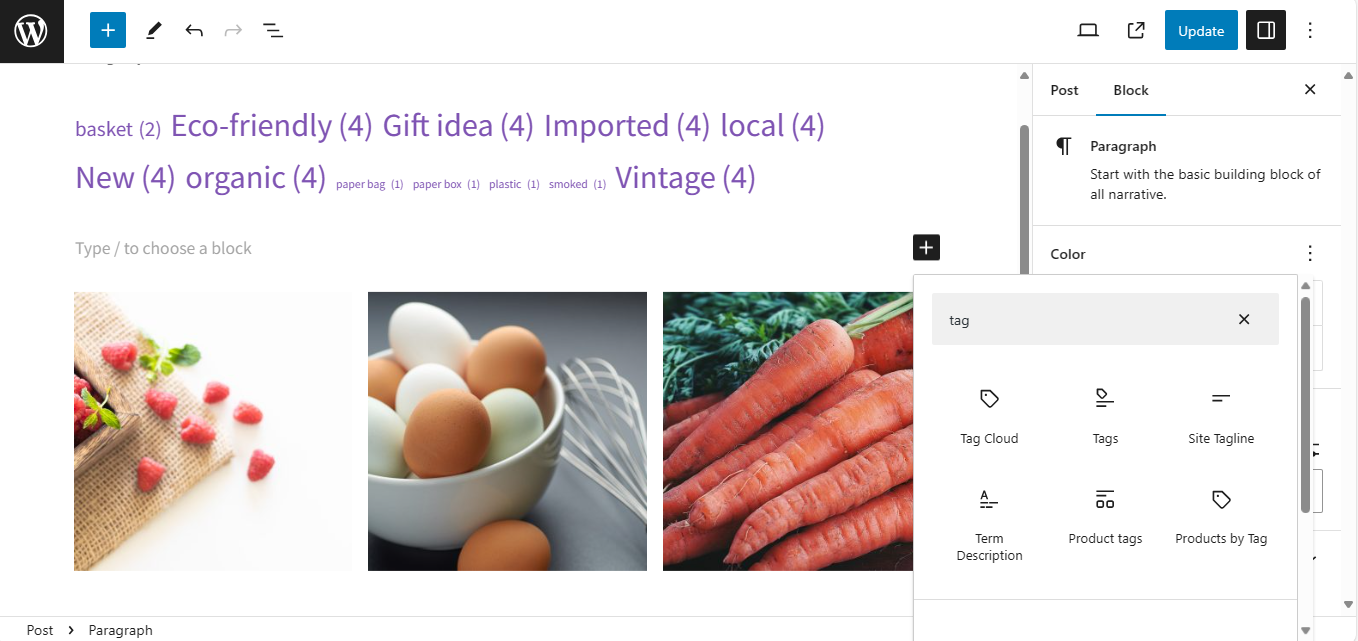
Aggiungi tag nei menu
Inoltre, è possibile aggiungere un collegamento con un determinato tag nel menu utilizzando Collegamenti personalizzati.
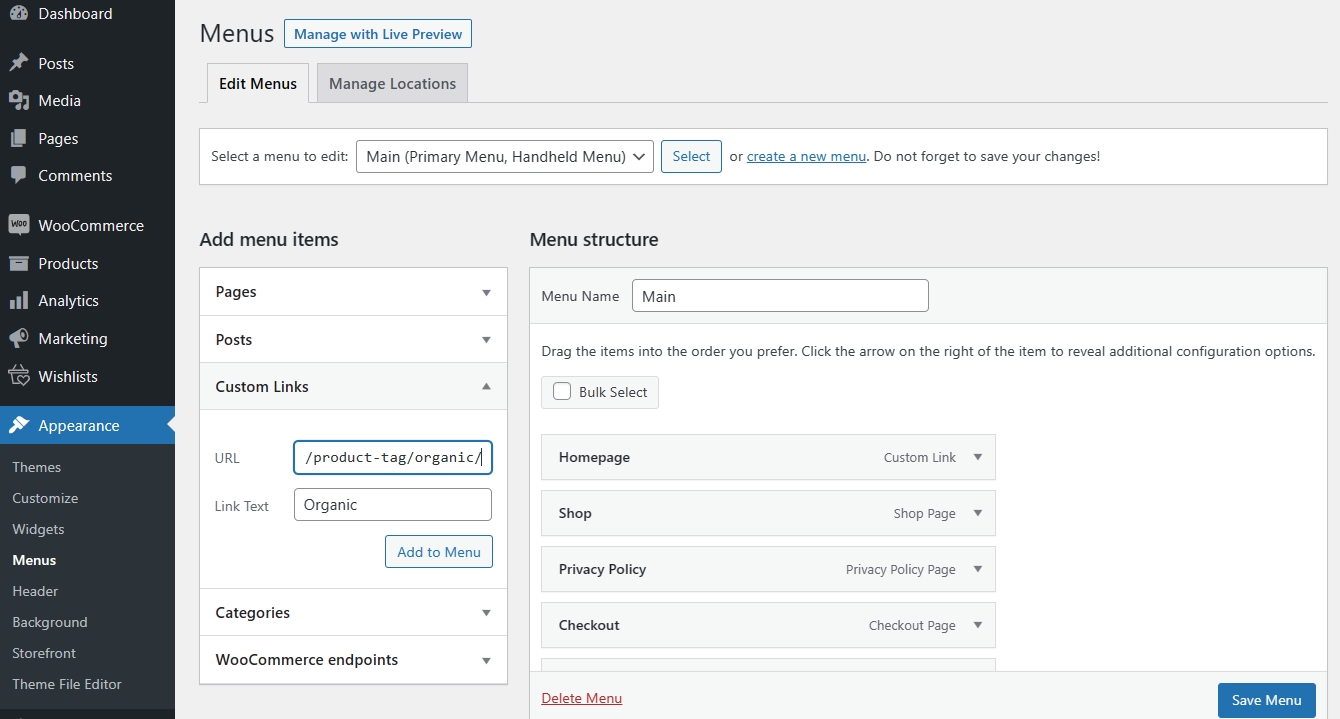
Ordina i prodotti per tag
C'è un'opzione "nascosta". È accessibile direttamente dalla schermata Prodotti o da Tag. È possibile fare clic su un conteggio di tag specifico (in Tag)
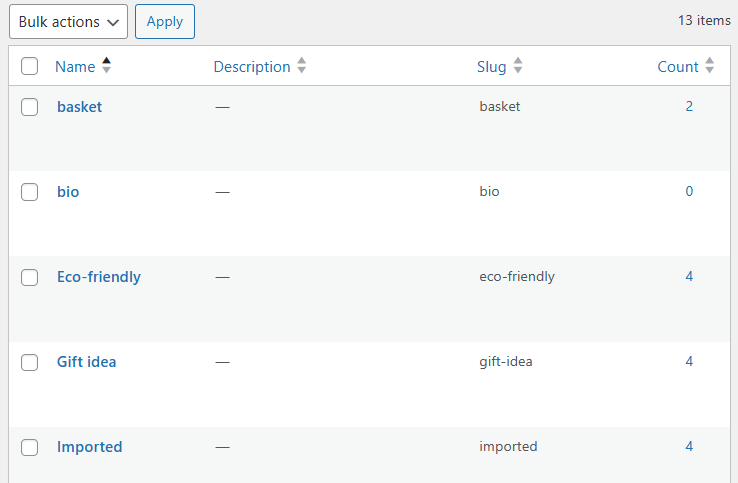
o un tag nella visualizzazione Prodotti.
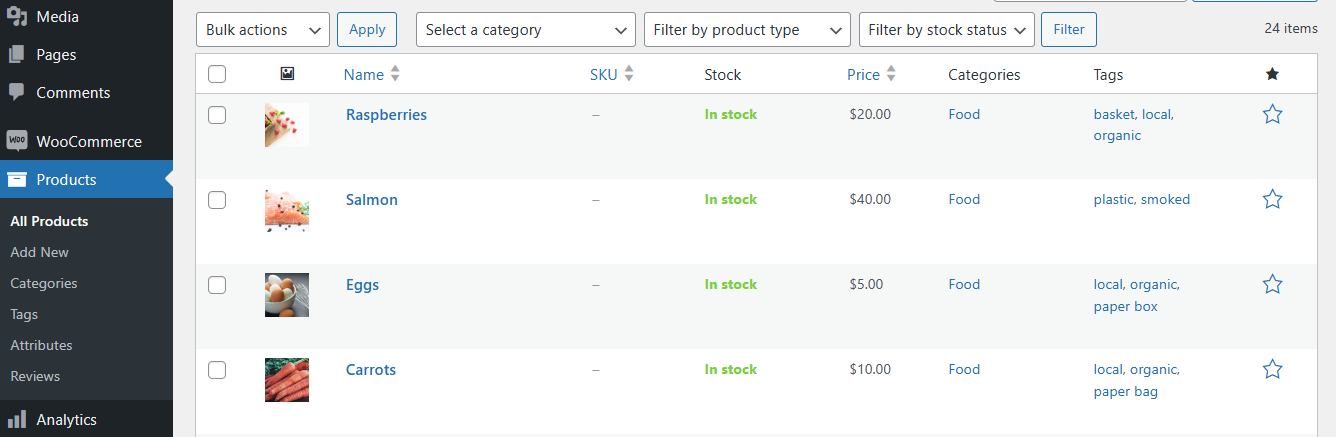
Funziona in modo simile all'ordinamento per categoria, ma mostrerà tutti i prodotti (nella schermata Prodotti) con un determinato tag prodotto.

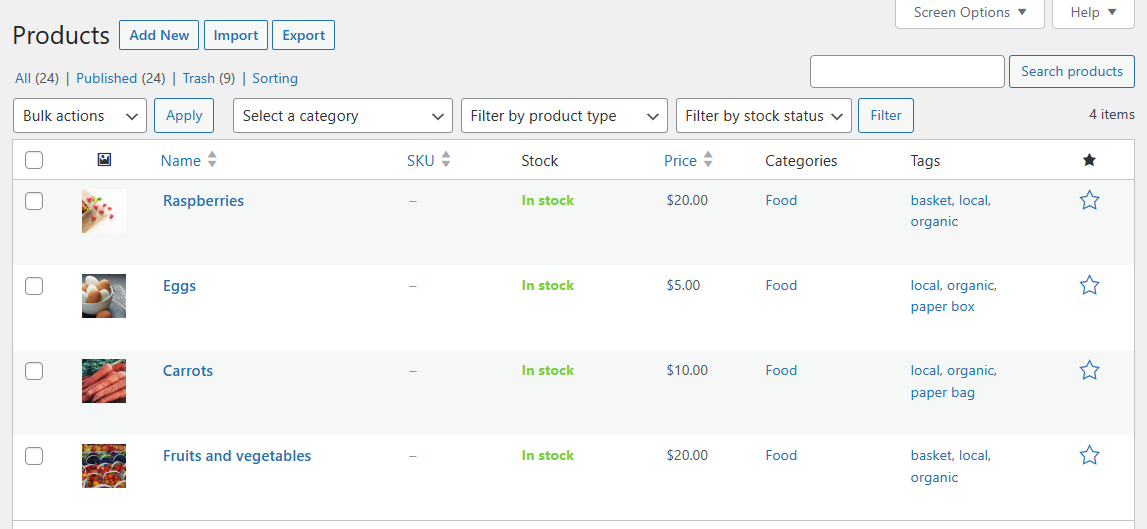
Come puoi vedere, ci sono più opzioni per i tag dei prodotti WooCommerce.
Tag vs attributi
Restando in termini alimentari, i tag raggruppano i prodotti per tipologia, confezione, allergeni e provenienza. Gli attributi dei prodotti WooCommerce possono essere gli stessi, ma forniscono piuttosto informazioni importanti sui prodotti o vengono utilizzati per variazioni. Gli attributi del prodotto potrebbero essere colori, dimensioni, confezione, aromi, gusti, ecc.
Quindi il caffè potrebbe avere queste etichette: biologico, locale, scontato.
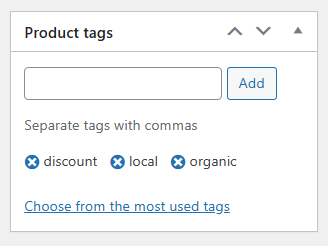
E attributi: dimensione (250 g, 1000 g), confezione (plastica, metallo), gusto (forte, leggero), origine (Brasile, Vietnam), tipo (Arabica, Robusta), consegna, ecc. Possono essere utilizzati per alcune varianti pure.
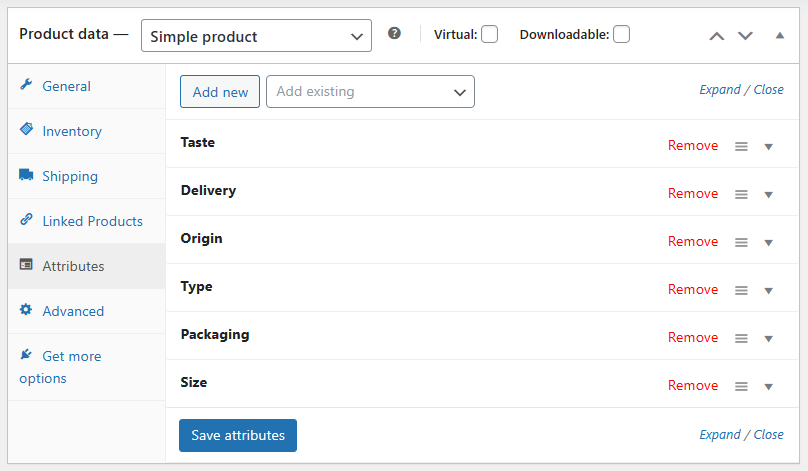
L'utilizzo delle categorie, dei tag e degli attributi dei prodotti WooCommerce è complementare, soprattutto con più prodotti in un negozio.
Come utilizzare i tag in WooCommerce per avere più funzionalità?
I tag dei prodotti possono aiutare a organizzare i prodotti. Tuttavia, WooCommerce consente alcuni strumenti analitici solo per le categorie.
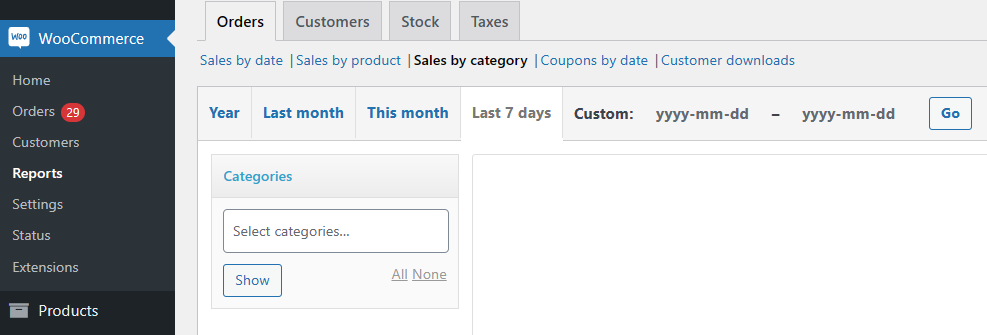
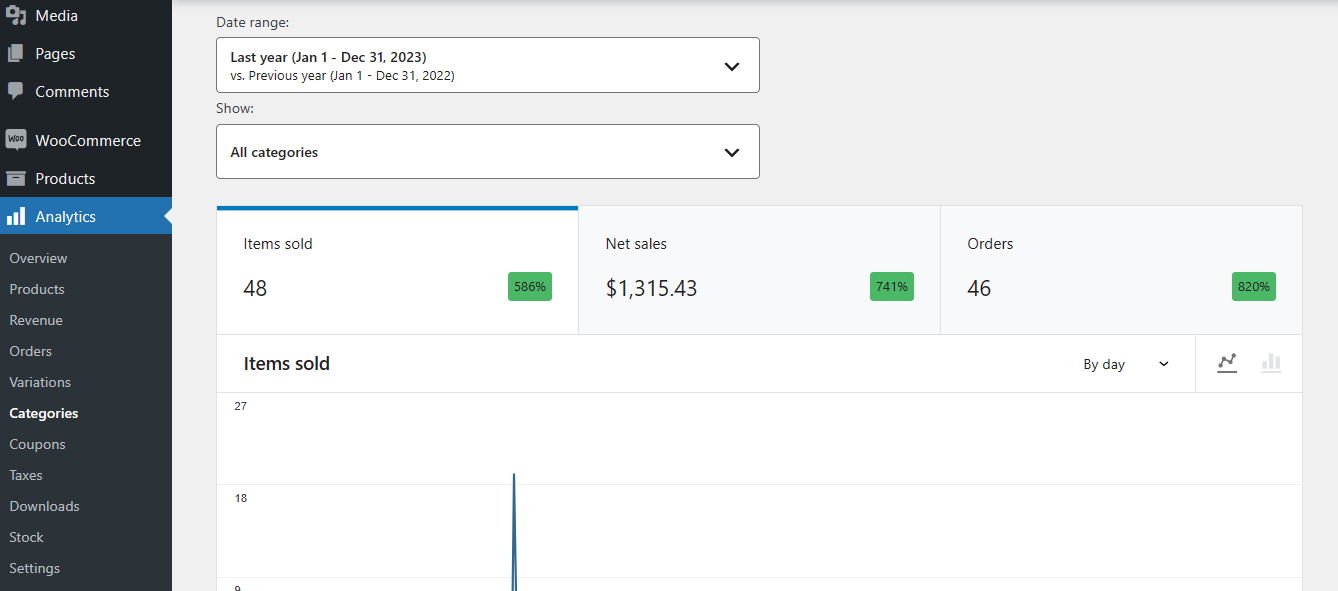
Inoltre, è possibile utilizzare le categorie di prodotti WooCommerce anche durante la preparazione dei buoni sconto.
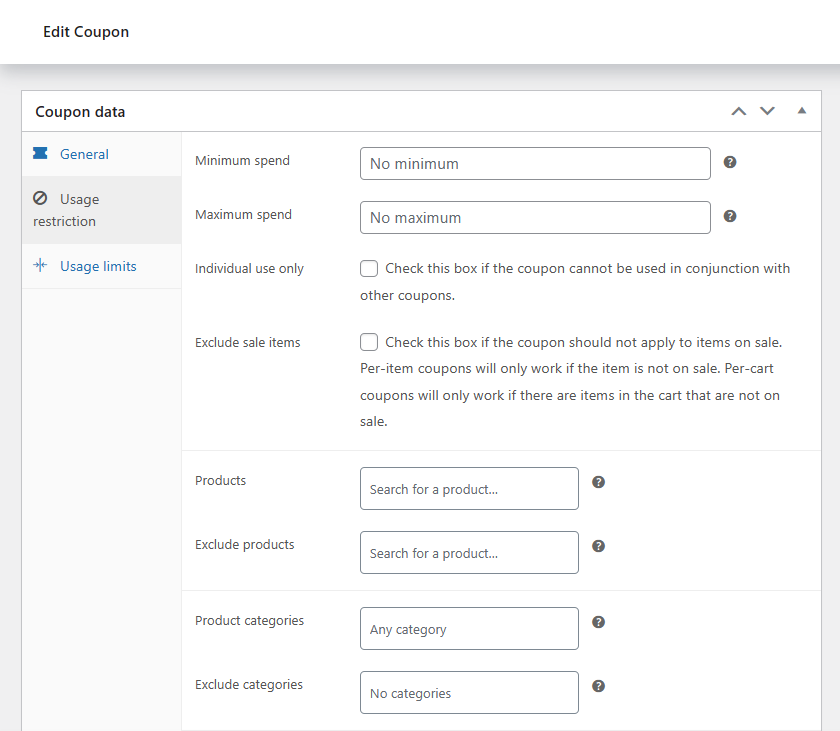
Che ne dici dei tag dei prodotti WooCommerce?
È stata richiesta una funzionalità per aggiungere tag di prodotto all'analisi di WooCommerce, ma a partire da giugno 2024 non è disponibile immediatamente. Allora, che ne dici di qualche idea anche per usare i tag?
WP Desk ha creato 2 plugin che possono trarre vantaggio da più dati dai tag dei prodotti.
Innanzitutto, c'è un plugin per la creazione di liste dei desideri in WooCommerce. La versione PRO del plugin offre strumenti analitici per verificare la popolarità dei prodotti in base al numero di liste dei desideri, categorie o tag di prodotto.
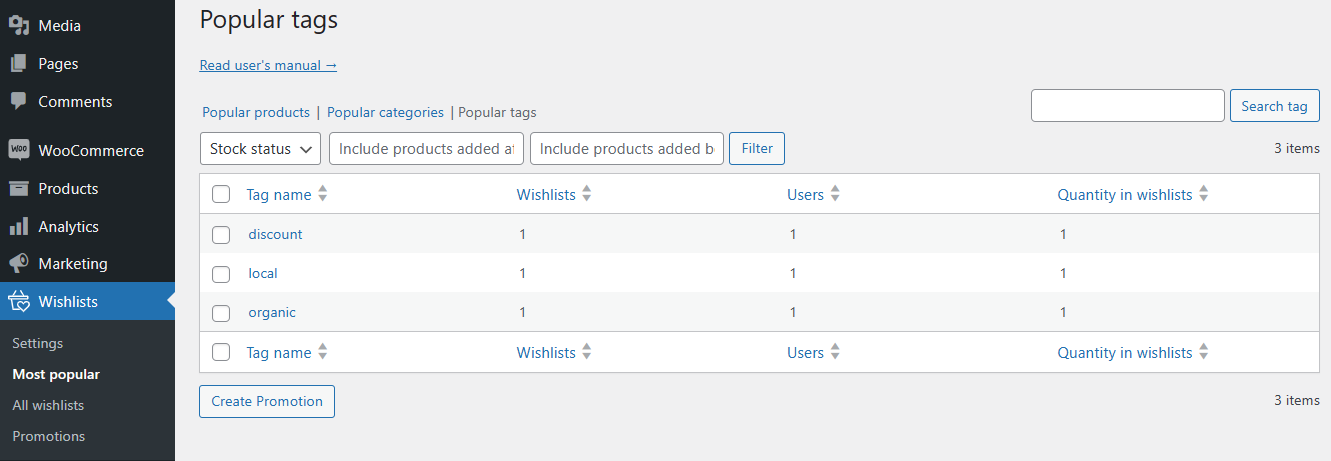
Il plugin consente inoltre di inviare e-mail promozionali basate sui tag dei prodotti WooCommerce.
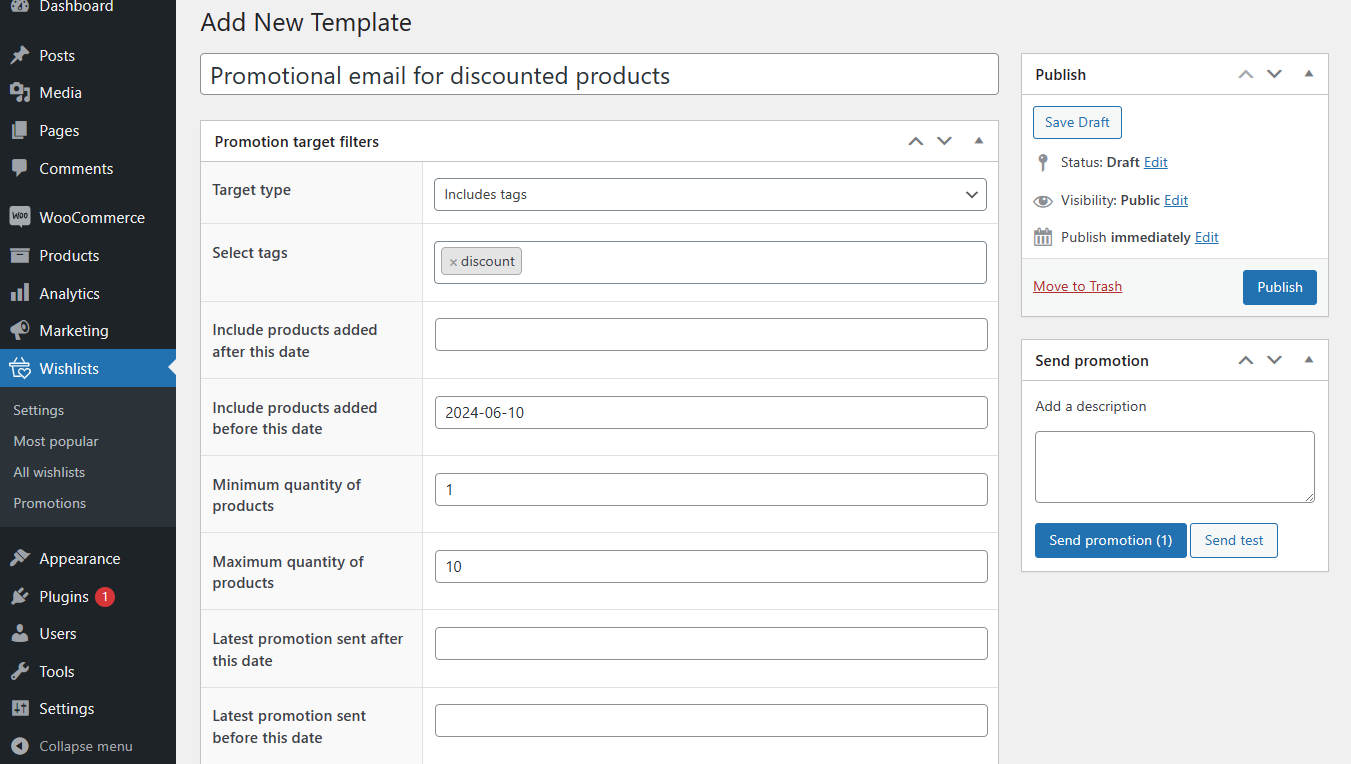
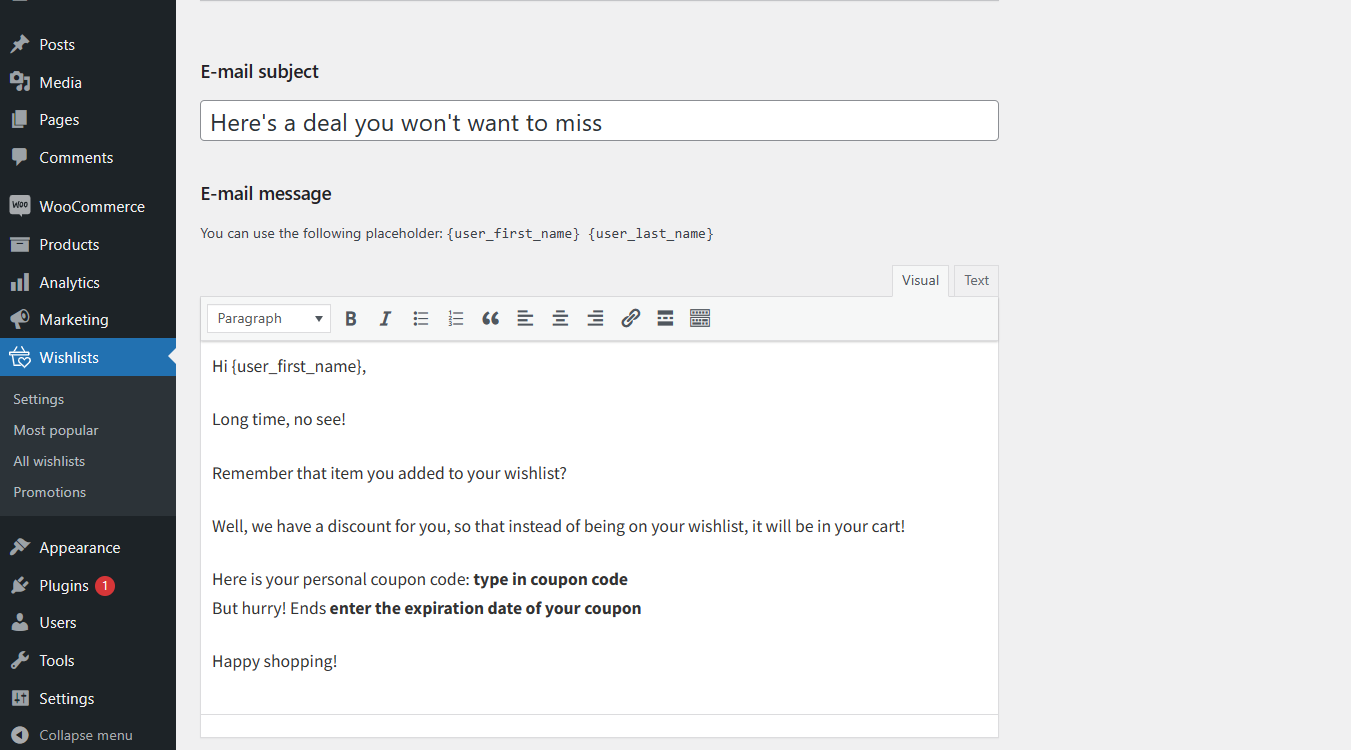
Lista dei desideri flessibile PRO: analisi ed e-mail $ 59
Consenti ai clienti di salvare i loro prodotti preferiti per visualizzarli in seguito e di identificare i prodotti più popolari monitorando il contenuto delle liste dei desideri. Crea e invia e-mail promozionali. Rimani un passo avanti rispetto alle esigenze dei tuoi clienti e soddisfa le loro richieste.
Installazioni attive: [eps slug="flexible-wishlist" field="active_installs"]+ |Valutazione WordPress: [eps slug="flexible-wishlist" field="star_rating"]
Il secondo plugin consente di mostrare campi aggiuntivi e personalizzare le pagine dei prodotti WooCommerce. Nella versione PRO dell'estensione, i campi prodotto possono essere assegnati a tag specifici.
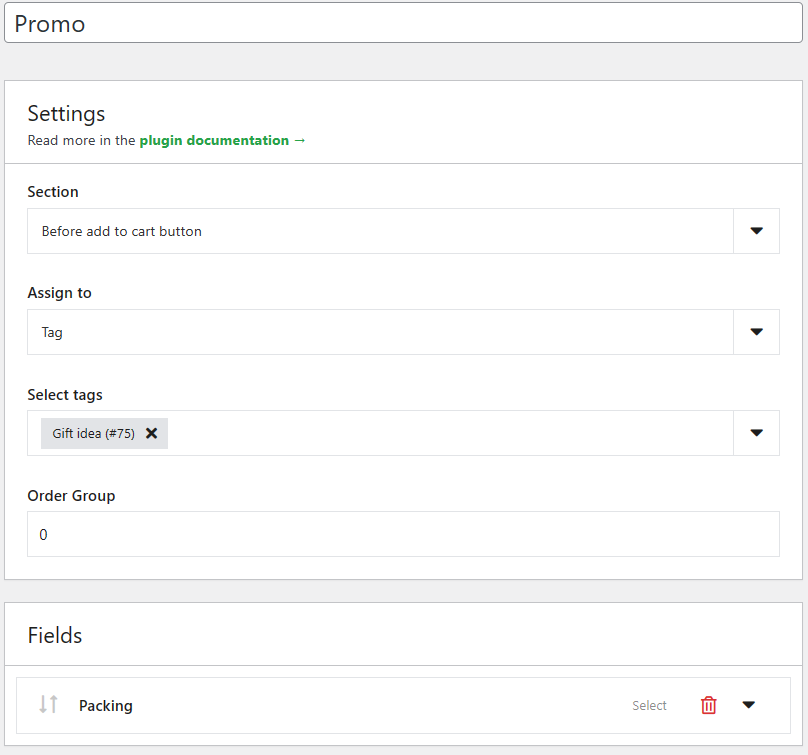
Ciò aiuterà a personalizzare gli articoli con campi aggiuntivi che possono anche avere prezzi aggiuntivi.
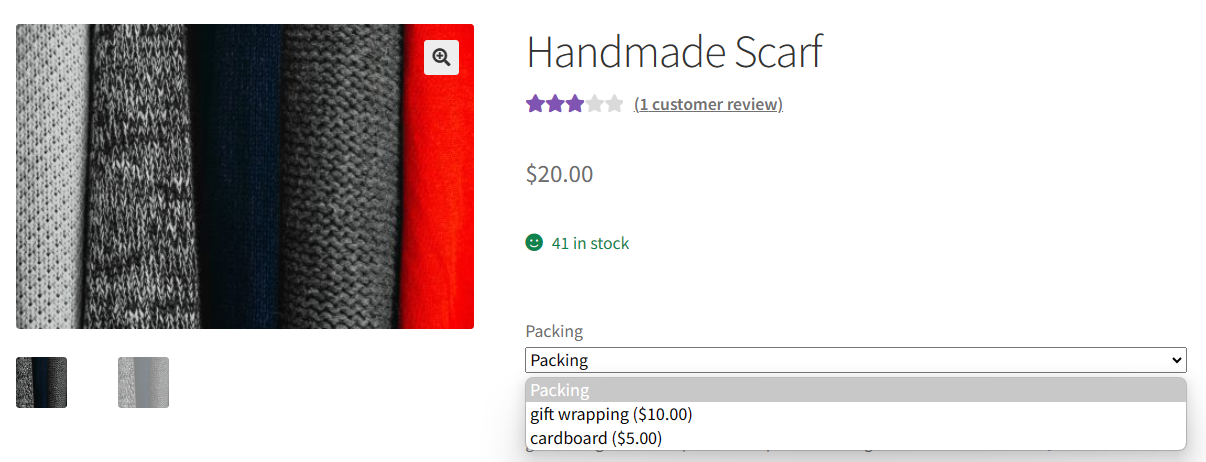
Puoi controllare le funzionalità del plugin sulla sua pagina del prodotto.
Campi prodotto flessibili PRO WooCommerce $ 59
Crea una procedura guidata per il prodotto per vendere incisioni, confezioni regalo, messaggi regalo, biglietti da visita, francobolli e facoltativamente addebitarli (fisso o percentuale).
Installazioni attive: [eps slug="flexible-product-fields" field="active_installs"]+ |Valutazione WordPress: [eps slug="flexible-product-fields" field="star_rating"]
Riepilogo
Oggi hai imparato a conoscere i tag dei prodotti WooCommerce. Come puoi vedere, usarli è abbastanza semplice. I tag possono essere utilizzati lungo le categorie per raggruppare i prodotti WooCommerce.
Infine, hai visto due esempi di utilizzo dei tag con plugin aggiuntivi. Puoi anche controllare il pacchetto Tutti i plugin.
